reklama
Vyhledávací lišta Firefoxu je zdaleka můj oblíbený nástroj uvnitř prohlížeče. I když se zdá, že má spíše základní funkčnost (vše, co se má dělat, je poskytnout vám rychlý přístup k vašim oblíbeným vyhledávačům), otevírá nekonečné příležitosti pro kreativní mysl.
Už jsme uvedli několik zábavných způsobů, jak hrát s vyhledávacím pruhem. Dnes uvádím další dva nástroje, které ukazují, že tuto funkci můžete použít nejen pro vyhledávání.
Nejlepší věc na následujících pluginech pro vyhledávací panel Firefoxu je, že se opravdu rychle instalují (nepotřebujete ani restartujte prohlížeč a nechte je vyzkoušet) a žádným způsobem nemění obvyklé chování nebo rozhraní prohlížeče. Nová funkce je přidána tiše a lze k ní přistupovat pouze tehdy, když ji potřebujete.
1. Udělejte si rychlé poznámky (udržujte seznam úkolů)
Nejvýkonnější nástroje mají často velmi základní a zjednodušující funkčnost. Vyzkoušel jsem různé nástroje pro vytváření poznámek a seznam úkolů, ale můj malý Poznámkový blok je ten, který používám většinu času. Proto jsem velmi rád objevil následující nástroj.
eLog je zábavná rychlá webová aplikace, která do vyhledávacího panelu Firefoxu přidává zábavné funkce. eLog je nejjednodušší způsob pořizování rychlých poznámek během prohlížení. Vypadá to jako jednoduchý soubor TXT bez formátování - pouze prostý text a přesný čas, kdy jste tuto poznámku nechali.
Všechny vaše poznámky jsou uloženy na jedné webové stránce - což znamená, že můžete rychle najít libovolnou poznámku pomocí možnosti CTRL + F „Najít“ Firefoxu. Můžete také snadno vyhledat na webu jakékoli slovo v poznámce - stačí zvýraznit jakoukoli frázi v eLogu a kliknout na kartu „Web“.
Existuje několik způsobů, jak rychle přidat poznámky do eLogu - jedním z nich je jednoduše napsat poznámku do pole pro vyhledávání a kliknout na „Enter“ (co může být rychlejší ?!).
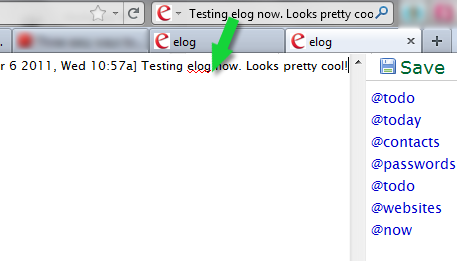
Nejlepší věc na nástroji je, že s jeho velmi jednoduchou funkčností ho můžete používat velmi kreativně. Můžete rozdělit eLog do sekcí a pomocí těchto sekcí si uspořádat své poznámky. Pro vytvoření sekce stačí použít formát @name, například:
- @dnes
- @dělat
- @webové stránky
- @vyhledávání
- @ před dovolenou
- @ očekávám
Tyto oddíly jsou uvedeny v pravém panelu. Kliknutím na kteroukoli z nich se váš eLog posouvá dolů do příslušné sekce:
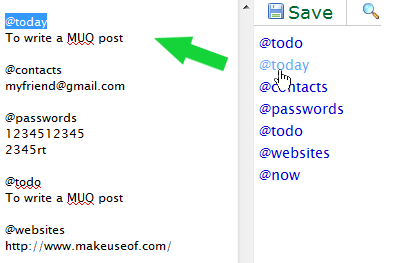
Chcete-li přidat sekci (nebo přidat poznámku k existující sekci) pomocí vyhledávacího pole, jednoduše spusťte poznámku částí @ section-name:

2. Vytvořte novou zprávu v Gmailu
(G) mailto: je zábavný doplněk Firefox, který vám umožní rychle napsat e-mail jakékoli osobě. Před napsáním e-mailu, který jste museli otevřít rozhraní Gmail, klikněte na „Napište zprávu”, Zadejte e-mailovou adresu a napište zprávu.
Nyní stačí do pole pro vyhledávání zadat e-mailovou adresu a kliknout na „Vstoupit“.
- Nainstalujte vyhledávací plugin;
- Do vyhledávacího pole zadejte svou e-mailovou adresu;
- Klikněte na Enter a nová karta načte „Napište zprávu”Rozhraní Gmailu.
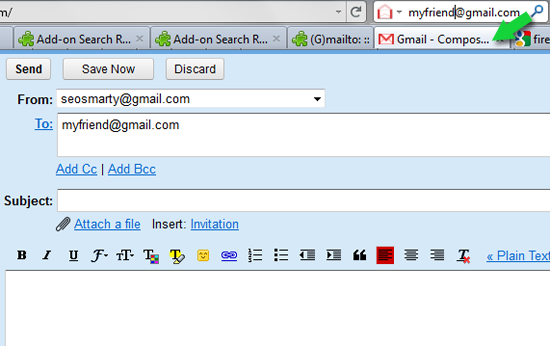
Je to skvělý spořič času, pokud znáte (nebo můžete zkopírovat) e-mailovou adresu (plugin vám nenavrhuje možné příjemce, jako to dělá rozhraní Gmailu).
Máte nějaké další triky týkající se vyhledávacího panelu, které chcete sdílet? Co si myslíte o výše uvedených nástrojích? Prosím, podělte se o své myšlenky!
Ann Smarty je SEO konzultantem na seosmarty.com, blogerovi pro internetový marketing a aktivním uživateli sociálních médií. Prosím sledujte Ann na Twitteru jako seosmarty

